
Ulasan Transfer Ponsel Gihosoft: Fitur, Harga, Panduan, & Alternatif

Gihosoft Mobile Phone Transfer dirancang untuk membantu pengguna memindahkan kontak, foto, pesan, dan data lainnya antar perangkat dengan mudah. Namun, apakah ini solusi yang tepat untuk kebutuhan transfer data Anda? Dalam ulasan Gihosoft Mobile Phone Transfer ini, kami akan membahas fitur, manfaat, kekurangan, dan harganya. Kami juga akan memandu Anda dalam penggunaan perangkat lunak ini dan menyarankan alternatif agar Anda dapat memutuskan alat mana yang paling sesuai dengan kebutuhan Anda.
Gihosoft Mobile Phone Transfer dirancang untuk memfasilitasi migrasi data yang lancar antarperangkat, baik untuk penggunaan pribadi maupun bisnis. Perangkat lunak ini mendukung berbagai jenis data dan memastikan integritas data selama transfer, sehingga andal bagi pengguna dari semua tingkat pengalaman.

Memungkinkan transfer lancar dari Android ke Android ,Android ke PC / Mac , iPhone ke Android , iTunes ke Android , iPhone ke iPhone, iPhone ke PC/ Mac , Android ke iPhone , iTunes ke iPhone, dll., mendukung berbagai macam model dan versi OS.
Mentransfer berbagai jenis data, termasuk kontak, foto, musik, video, dan log panggilan, memastikan bahwa data penting terlindungi.
Menawarkan antarmuka yang sederhana dan intuitif yang mengakomodasi pengguna pemula dan tingkat lanjut.
Berfokus pada transfer data yang aman, meminimalkan risiko kehilangan atau kerusakan selama proses.
Diperbarui secara berkala untuk mendukung model dan rilis OS baru demi keandalan yang berkelanjutan.
Gihosoft Mobile Phone Transfer menawarkan versi uji coba gratis dan berbayar. Versi uji coba ini memungkinkan transfer terbatas, memberikan pratinjau fungsionalitas perangkat lunak. Untuk akses penuh, diperlukan lisensi berbayar, dengan pilihan lisensi pribadi dan bisnis untuk mengakomodasi berbagai kebutuhan. Saat ini, versi berbayarnya menawarkan dua paket utama: Lisensi Pribadi dan Lisensi Keluarga. Untuk informasi harga dan jumlah perangkat yang didukung, silakan lihat gambar berikut.
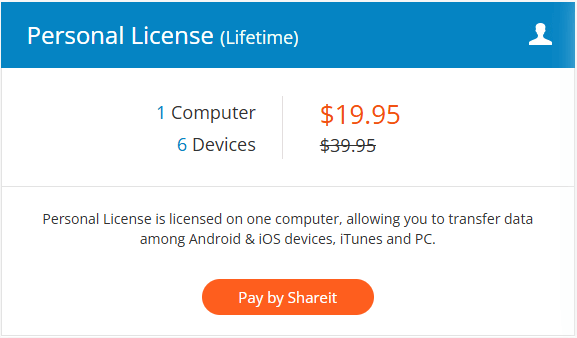
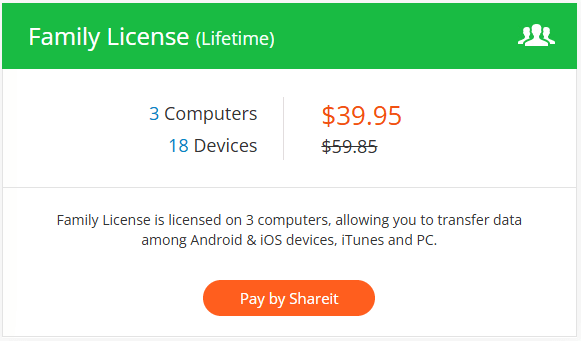
Berikut beberapa ulasan asli Gihosoft Mobile Phone Transfer. (Namun, tampaknya sebagian besar ulasannya kurang bagus.)
Perangkat lunak tersebut tidak mengembalikan kalender S8 kami ke S10 yang baru. Saya melaporkan hal ini ke layanan pelanggan segera setelah mencoba menggunakan perangkat lunak tersebut. Saya diberi tahu bahwa pengembalian dana akan dikirimkan ke kartu kredit saya. Sekitar 6 minggu kemudian, saya tidak menerima pengembalian dana. - Hamza Sultan
PEMBELI HATI-HATI!!!! Saya sudah membeli produk ini; rasanya saya membuang-buang uang. iPhone saya tidak dikenali saat dicolokkan ke komputer. iTunes berfungsi dengan baik di kedua ponsel. Saya tidak menemukan tempat untuk memasang lisensi. Saya belum mendapat kabar dari dukungan teknis. Saya rasa ini penipuan lagi. - Thomas A Luther
Halo, saya pesan ini dan bayar 74,28... saya pikir ini akan menampilkan beberapa informasi yang saya cari, ternyata tidak hanya sebagian. Akhir pesan yang tidak terhapus... Dikirim dari iPhone saya - Valerie Mitchell
Mengambil contohtransfer antara dua ponsel Android , langkah-langkah untuk fungsi lainnya (seperti mencadangkan ponsel ke komputer atau memulihkan data dari cadangan lokal atau iTunes) pada dasarnya sama, hanya modul yang dipilih yang berbeda pada langkah pertama.
Langkah 1. Unduh penginstal Gihosoft Mobile Phone Transfer dari situs web resmi atau platform unduhan tepercaya, lalu instal sesuai petunjuk. Kemudian, klik "Phone to Phone".
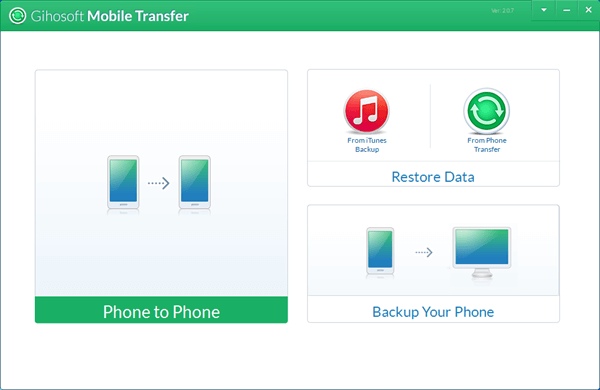
Langkah 2. Selanjutnya, hubungkan kedua perangkat ke komputer Anda melalui kabel USB. Setelah terhubung, klik "Flip" untuk mengatur ponsel sumber dan target.
Langkah 3. Tinjau berkas yang ingin Anda transfer (seperti kontak, SMS, foto, dan musik). Kemudian, klik "Mulai Salin" untuk memulai proses.
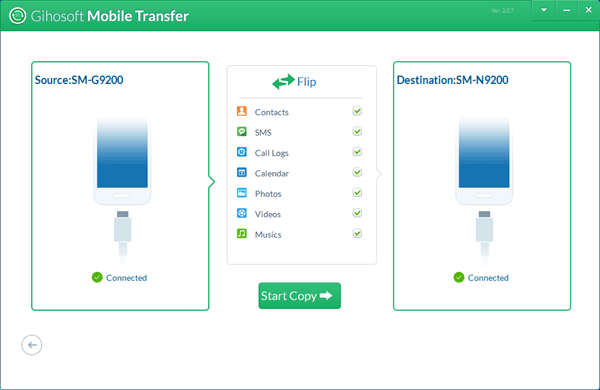
Meskipun Gihosoft Mobile Phone Transfer merupakan pilihan yang solid, Coolmuster Mobile Transfer merupakan alternatif yang patut dipertimbangkan bagi mereka yang menginginkan kecepatan transfer yang lebih cepat atau rangkaian fitur yang lebih lengkap. Coolmuster Mobile Transfer juga mendukung transfer antar ponsel, tetapi perangkat Android dapat terhubung dengan komputer melalui Wi-Fi, dan mendukung Windows 11. Selain itu, Coolmuster Mobile Transfer dirancang untuk menangani transfer data yang lebih besar dengan efisiensi yang lebih baik, sehingga ideal bagi pengguna dengan kebutuhan transfer data yang tinggi.
Fitur utama Coolmuster Mobile Transfer
Berikut adalah panduan tentang cara mentransfer kontak dari Android ke Android dengan perangkat lunak transfer telepon.
01 Mulailah dengan mengunduh Mobile Transfer dari situs web resmi dan menginstalnya di komputer Anda.
02 Gunakan kabel USB atau Wi-Fi untuk menghubungkan perangkat sumber dan target ke komputer Anda.

03 Setelah perangkat terhubung, pilih jenis data yang ingin Anda transfer (kontak, pesan, dll.) dan klik tombol "Mulai Salin" untuk memulai proses.

Anda dapat menonton tutorial video di sini (sekitar 2 menit):
Singkatnya, Gihosoft Mobile Phone Transfer adalah solusi praktis untuk transfer data sederhana antar perangkat, terutama bagi pengguna yang hanya perlu mentransfer data-data penting. Namun, pengguna dengan kebutuhan transfer data yang lebih tinggi atau yang menginginkan alat yang lebih komprehensif mungkin lebih cocok menggunakan Coolmuster Mobile Transfer . Secara keseluruhan, kedua alat ini memiliki kelebihannya masing-masing, dan pilihan yang tepat bergantung pada kebutuhan transfer spesifik Anda.
Artikel Terkait:
Perangkat Lunak Transfer Telepon Mana yang Terbaik untuk Android & iOS ?
7 Aplikasi Transfer Ponsel Teratas Membantu Transfer Ponsel ke Ponsel
Cara Mentransfer Data dari Android ke Android Secara Nirkabel dalam 6 Metode
Bagaimana Cara Mengganti Ponsel Android Tanpa Masalah? 5 Solusi Terbaik





